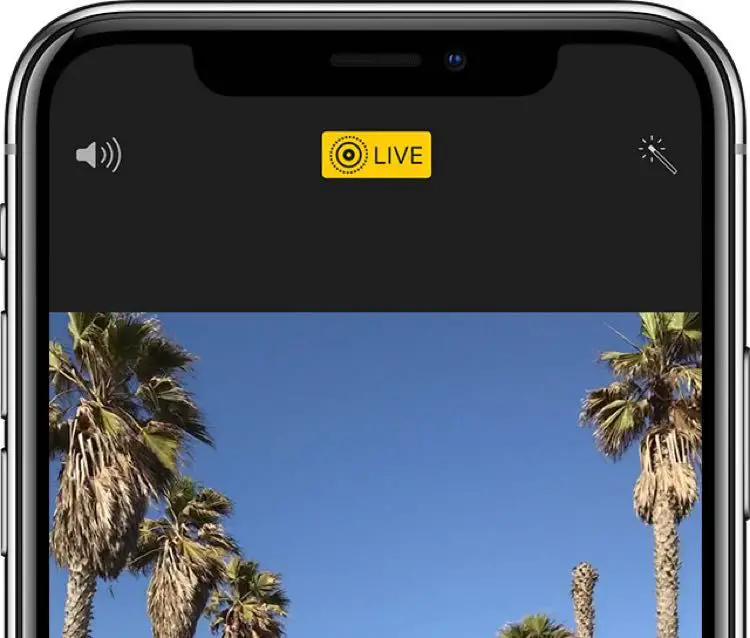
Has podido guardar una sola foto en vivo como una imagen fija en tu iPhone durante bastante tiempo, pero ¿sabías que puedes hacer un vídeo corto con una foto en vivo e incluso unir varias fotos en vivo para crear un único mini-vídeo de tus recuerdos?
Guardar fotos en vivo como un video fue introducido como parte de las actualizaciones de software de iOS 13 y iPadOS que se presentaron por primera vez en la Conferencia Mundial de Desarrolladores de Apple en el verano de 2019. Francamente, debería haber estado disponible desde el principio pero más vale tarde que nunca, supongo. Antes, tenías que usar una aplicación de terceros para convertir varias fotos en vivo en un solo video.
Live Photos requiere el iPhone 6 o superior, el iPad de quinta generación o el más reciente, el iPad Air de tercera generación, el iPad mini de quinta generación, cualquier modelo de iPad Pro o el iPod touch de séptima generación.
Cómo exportar fotos en vivo como video
iOS 13 y iPadOS te permiten exportar una sola foto en vivo como un archivo de video o unir varias fotos en vivo para crear un solo video. Sigue leyendo para ver la descripción completa de ambos métodos.
Exportar una sola foto en vivo como un video
Anteriormente, tenías que utilizar una aplicación de terceros para convertir tu vídeo en directo en un vídeo normal. Con iOS 13 y iPadOS, esta función está disponible nada más sacarla de la caja, a continuación te explicamos cómo usarla:
1) Abra la aplicación Fotos en su iPhone, iPad o iPod touch.
2) Selecciona la pestaña Álbumes en la parte inferior.
3) Desplácese hacia abajo y toque Fotos en vivo debajo del encabezado Tipos de medios.
4) Selecciona una foto en vivo que quieras guardar como vídeo.
5) Ahora toca el botón Compartir.
6) Desplácese hacia abajo y elija la opción Guardar como vídeo.
No es necesario recurrir a una aplicación de terceros como iMove sólo para guardar una foto en vivo como un video.
Encuentra tu vídeo recién creado en el álbum de fotos recientes. El vídeo se guarda con la marca de tiempo de la fecha de creación. La foto en vivo permanece en la aplicación Fotos hasta que se elimina.
Cada foto en vivo resulta en un video de dos segundos, pero el kilometraje puede variar ya que también he visto videos de fotos en vivo más largos y más cortos. Esto no funcionará si sólo se activa la imagen fija de la foto en vivo o si la foto en vivo tiene un efecto de movimiento como bucle, rebote o exposición larga.
En el caso del primero, abre la aplicación Foto en vivo y toca Editar. Pulsa Foto en vivo en la parte inferior y toca la etiqueta «En vivo» en la parte superior para que se vuelva amarilla, luego toca Hecho para guardar los cambios.
Si una de sus fotos en vivo tiene un efecto de movimiento aplicado a ella, como Rebote, selecciónela y luego simplemente pase el dedo por encima y toque la casilla En vivo debajo del encabezado Efectos.
Exportar varias fotos en vivo como un video
Guardar varias fotos en vivo como un solo vídeo es una forma fácil y agradable de crear rápidamente una especie de película o un vídeo dinámico basado en el viaje reciente que has hecho. Sigue los pasos que se indican a continuación para aprender a combinar tantas fotos en vivo como quieras en un vídeo.
1) Abre la aplicación Fotos en tu iPhone, iPad o iPod touch.
2) Seleccione la pestaña Álbumes que se encuentra en la parte inferior.
3) Desplácese hacia abajo y toque Fotos en vivo debajo del encabezado Tipos de medios.
4) Toca Seleccionar y luego elige todas las Fotos en Vivo que quieras convertir en un solo video.
NOTA: En su documentación, Apple dice que debes seleccionar Fotos en vivo consecutivas. Según mi experiencia, las fotos en vivo seleccionadas no tienen que estar relacionadas ni ser sucesivas.
5) Toque el botón Compartir.
6) Desplázate hacia abajo y elige la opción Guardar como vídeo.
Guarda las fotos en vivo que tomaste en un viaje como un video divertido.
Todas las Fotos en Vivo que seleccionó se convertirán en un solo video que se guardará en el álbum Recents de su iPhone y iPad. La conversión de Fotos en vivo no es destructiva, lo que significa que cualquier Foto en vivo que haya guardado como video permanecerá en la aplicación Fotos hasta que las elimine manualmente.
Tenga en cuenta que esos vídeos no pueden existir junto a sus eventos de Fotos en vivo relacionados porque se guardan con la fecha de creación en lugar de la última Foto en vivo.
Como ya se ha mencionado, si no ves la acción Guardar como vídeo en la hoja de Compartir, es porque a una de las Fotos en vivo seleccionadas se le ha aplicado el efecto de movimiento, como Rebote o Bucle.
Sigue leyendo:
- Cómo activar o desactivar las fotos en vivo durante las llamadas de FaceTime
- ¿Qué es el modo ráfaga en la cámara del iPhone y cómo se usa?
- Cómo exportar notas de la aplicación Notes como PDF en iPhone, iPad y Mac
- Cómo deshabilitar la reproducción automática de video en la aplicación Fotos en un iPhone 11
- Cómo guardar fotos, videos y escaneos tomados en Notas a las Fotos en iOS
- La manera más rápida de poner una foto como fondo de pantalla en iOS y Mac
- Cómo exportar una presentación en Keynote o PowerPoint como un video
- Cómo crear una cara de Apple Watch desde la aplicación de fotos del iPhone
- Cómo eliminar la ubicación del GPS de las fotos de Mac
- Cómo guardar una publicación de Instagram como borrador en un teléfono Android


